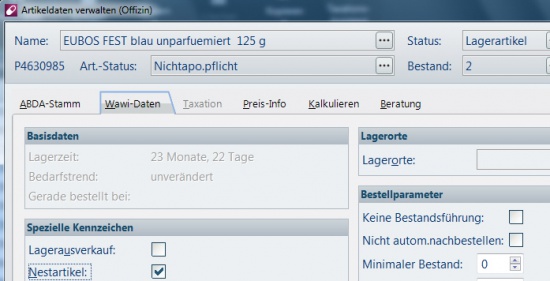Nestartikel kennzeichnen: Unterschied zwischen den Versionen
Aus WIKI LAUER-FISCHER GmbH
K (LF Redaktion verschob die Seite Nestartikel kennzeichnen 64 nach Nestartikel kennzeichnen) |
|||
| (3 dazwischenliegende Versionen desselben Benutzers werden nicht angezeigt) | |||
| Zeile 8: | Zeile 8: | ||
<br/> | <br/> | ||
| + | <div class="mw-parser-output"> | ||
| + | <div class="mw-parser-output"> | ||
| + | <div class="mw-parser-output"> | ||
=== Wie markiere ich einen Artikel als Nestartikel? === | === Wie markiere ich einen Artikel als Nestartikel? === | ||
| − | *Suchen Sie zunächst Ihren Artikel in der '''LAUER-TAXE® | + | *Suchen Sie zunächst Ihren Artikel in der '''LAUER-TAXE® '''heraus und positionieren Sie den Cursor auf der Zeile.'' |
*Im Register ''Artikel ''/ Gruppe ''Verwaltung ''wählen Sie die Menüschaltfläche ''Ändern''. | *Im Register ''Artikel ''/ Gruppe ''Verwaltung ''wählen Sie die Menüschaltfläche ''Ändern''. | ||
| | ||
| − | Es öffnet sich der Dialog''Artikeldaten verwalten'' | + | Es öffnet sich der Dialog ''Artikeldaten verwalten.'' |
*Wechseln Sie in das Register ''Wawi-Daten'' und setzen Sie im Bereich ''Spezielle Kennzeichen ''das Häkchen für den Nestartikel. | *Wechseln Sie in das Register ''Wawi-Daten'' und setzen Sie im Bereich ''Spezielle Kennzeichen ''das Häkchen für den Nestartikel. | ||
| Zeile 27: | Zeile 30: | ||
{| style="width: 1162.23px;" border="0" cellspacing="1" cellpadding="1" | {| style="width: 1162.23px;" border="0" cellspacing="1" cellpadding="1" | ||
|- | |- | ||
| − | | style="width: 8.23px;" | [[File:Achtung.png]] | + | | style="width: 8.23px;" | [[File:Achtung.png|RTENOTITLE]] |
| − | | style="width: 1080.23px;" | Das Kennzeichen Nestartikel wird automatisch wieder gelöscht, wenn der Bestand des Artikels den Wert 0 erreicht. | + | | style="width: 1080.23px;" | Das Kennzeichen ''Nestartikel'' wird automatisch wieder gelöscht, wenn der Bestand des Artikels den Wert 0 erreicht. |
|} | |} | ||
| − | | + | </div> </div> </div> |
</div> | </div> | ||
| − | + | [[Category:WINAPO® 64 PRO]] [[Category:LAUER-TAXE®]] | |
| − | |||
| − | [[Category:WINAPO® 64 PRO]][[Category:LAUER-TAXE®]] | ||
Aktuelle Version vom 9. März 2018, 10:41 Uhr
Hintergrund
Bei einem Nestartikel spricht man von einem ungünstigen Verhältnis aus Verfalldatum und Lagerbestand. Das bedeutet, dass mehr Packungen von dem betreffenden Artikel im Warenlager der Apotheke vorhanden sind, als im Zeitraum bis zum Verfall noch verkauft werden können.
Um den Verkauf dieser Artikel zu beschleunigen oder zu verstärken macht es Sinn, diese so zu kennzeichnen, so dass die Mitarbeiter bereits im Abverkauf darauf hingewiesen werden. Besonders vorteilhaft ist die Kennzeichnung von Nestartikeln, wenn eine Kooperation mit anderen Apotheken besteht. Somit können Artikel innerhalb der Apothekengruppe ausgetauscht werden.
Wie markiere ich einen Artikel als Nestartikel?
- Suchen Sie zunächst Ihren Artikel in der LAUER-TAXE® heraus und positionieren Sie den Cursor auf der Zeile.
- Im Register Artikel / Gruppe Verwaltung wählen Sie die Menüschaltfläche Ändern.
Es öffnet sich der Dialog Artikeldaten verwalten.
- Wechseln Sie in das Register Wawi-Daten und setzen Sie im Bereich Spezielle Kennzeichen das Häkchen für den Nestartikel.
- Speichern Sie die Änderung mit OK.

|
Das Kennzeichen Nestartikel wird automatisch wieder gelöscht, wenn der Bestand des Artikels den Wert 0 erreicht. |